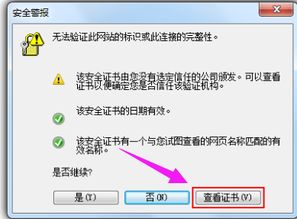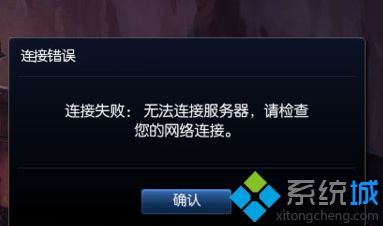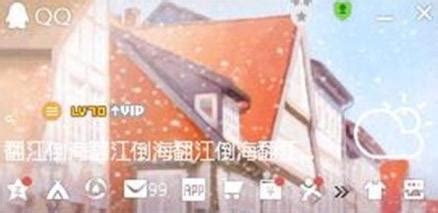如何解决浏览器中遇到的证书错误问题?
如何解决浏览器证书错误
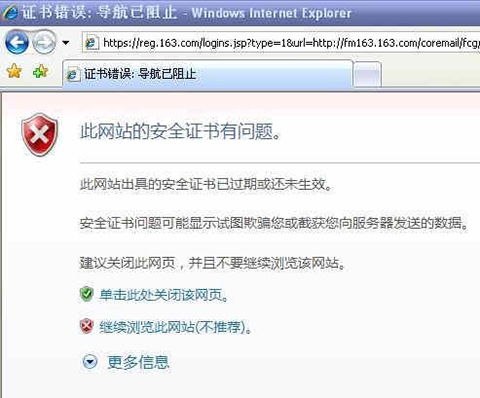
在日常的网络浏览过程中,我们有时会遇到浏览器提示证书错误的情况。这类错误不仅会影响我们的正常访问,还可能带来安全风险。因此,了解并学会解决浏览器证书错误显得尤为重要。本文将从证书错误的原因、常见的错误类型、解决步骤以及预防措施等多个维度,详细介绍如何解决浏览器证书错误。

一、证书错误的原因
1. 证书过期
SSL/TLS证书有一定的有效期,通常为一年或多年。证书过期后,浏览器将不再信任该证书,从而引发证书错误。
2. 证书被撤销
如果证书因安全问题(如私钥泄露)被证书颁发机构(CA)撤销,浏览器在访问时会显示证书错误。
3. 证书域名不匹配
证书中的域名与访问的网址不一致时,浏览器会提示证书错误。这通常发生在配置了错误证书的服务器上。
4. 证书链不完整
证书链包含了从根证书到服务器证书的信任链。如果服务器只提供了服务器证书而未提供完整的证书链,浏览器可能无法验证证书的有效性。
5. 系统时间不正确
如果计算机的系统时间设置不正确,浏览器在验证证书有效期时可能会产生错误。
二、常见的证书错误类型
1. NET::ERR_CERT_COMMON_NAME_INVALID
此错误表示证书中的通用名称(CN)与访问的域名不匹配。
2. NET::ERR_CERT_REVOKED
证书已被证书颁发机构撤销。
3. NET::ERR_CERT_DATE_INVALID
证书的有效期有问题,通常是证书过期或系统时间设置不正确。
4. NET::ERR_CERT_AUTHORITY_INVALID
证书颁发机构不被信任或证书链不完整。
5. SEC_ERROR_UNKNOWN_ISSUER
浏览器无法验证证书的颁发机构。
三、解决步骤
1. 检查系统时间
首先,确认计算机的系统时间是否准确。错误的时间设置可能导致证书有效期验证失败。
Windows:右键点击任务栏的时间,选择“调整日期/时间”,确保“设置时间自动”和“设置时区自动”已开启,或者手动调整时间。
macOS:点击屏幕右上角的时间,选择“打开日期与时间偏好设置”,确保“自动设置日期与时间”已勾选,或者手动调整时间。
2. 清除浏览器缓存和Cookie
浏览器缓存和Cookie有时可能包含过期的证书信息,导致证书错误。
Chrome:点击右上角的三点菜单,选择“设置” > “隐私设置和安全性” > “清除浏览数据”,选择时间范围并点击“清除数据”。
Firefox:点击右上角的三条线菜单,选择“设置” > “隐私与安全” > “Cookies和站点数据”,点击“清除数据”。
Edge:点击右上角的三点菜单,选择“设置” > “隐私、搜索和服务” > “清除浏览数据”,选择时间范围并点击“立即清除”。
3. 更新浏览器和操作系统
确保你的浏览器和操作系统是最新版本,以便获得最新的安全更新和证书信任列表。
Chrome:自动更新或通过Google Chrome官网下载最新版本。
Firefox:自动更新或通过Mozilla Firefox官网下载最新版本。
Edge:自动更新或通过Microsoft Edge官网下载最新版本。
4. 导入受信任的根证书
如果证书链不完整,你可以手动导入缺失的根证书或中间证书。
Windows:打开“控制面板” > “Internet选项” > “内容” > “证书”,在“受信任的根证书颁发机构”选项卡中导入证书。
macOS:打开“钥匙串访问”(Keychain Access),选择“系统”钥匙串,点击“文件” > “导入项目”,导入证书。
5. 联系网站管理员
如果问题依然存在,可能是网站证书配置错误。联系网站管理员,告知他们你遇到的证书错误类型和情况,以便他们检查和修正。
6. 临时绕过证书错误(不推荐)
出于测试或临时访问需求,你可以选择忽略证书错误(不推荐,因为这可能会带来安全风险)。
Chrome:在证书错误页面上,点击“高级” > “继续前往(不安全)”。
Firefox:在证书错误页面上,点击“高级” > “接受风险并继续”。
Edge:在证书错误页面上,点击“详细信息” > “转到网页(不推荐)”。
四、预防措施
1. 定期检查和更新证书
确保你的SSL/TLS证书在有效期内,并定期检查是否需要更新。
2. 使用可信赖的证书颁发机构
选择知名的证书颁发机构,以确保证书的可信度和安全性。
3. 正确配置证书链
确保服务器上配置了完整的证书链,包括服务器证书和所有必要的中间证书。
4. 监控系统时间
定期检查和维护计算机的系统时间,确保其准确性。
5. 定期更新浏览器和操作系统
保持浏览器和操作系统的最新版本,以获取最新的安全补丁和证书信任列表。
6. 使用HTTPS协议
在可能的情况下,始终使用HTTPS协议访问网站,以确保数据传输的安全性。
通过了解证书错误的原因、类型以及解决步骤,我们可以更好地应对和解决浏览器证书错误。同时,通过采取预防措施,我们可以降低遇到证书错误的风险,确保网络访问的安全性和稳定性。
- 上一篇: 惊爆价!二手科迈罗,到底多少钱能入手?
- 下一篇: 揭秘“齐东野语”背后的深层含义
-
 如何解决浏览器证书错误?资讯攻略11-06
如何解决浏览器证书错误?资讯攻略11-06 -
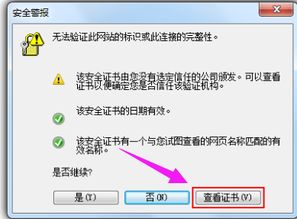 解决网站因安全证书错误被阻止的显示问题资讯攻略11-05
解决网站因安全证书错误被阻止的显示问题资讯攻略11-05 -
 登录12306网站出现'证书错误'提示资讯攻略11-24
登录12306网站出现'证书错误'提示资讯攻略11-24 -
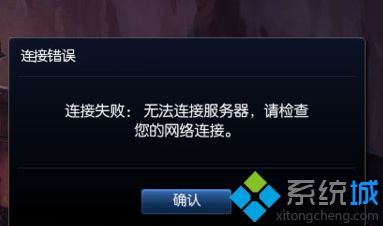 英雄联盟遇到证书过期或无效证书,如何解决?资讯攻略11-07
英雄联盟遇到证书过期或无效证书,如何解决?资讯攻略11-07 -
 浏览器打开淘宝天猫时页面显示异常或提示证书过期怎么办?资讯攻略11-05
浏览器打开淘宝天猫时页面显示异常或提示证书过期怎么办?资讯攻略11-05 -
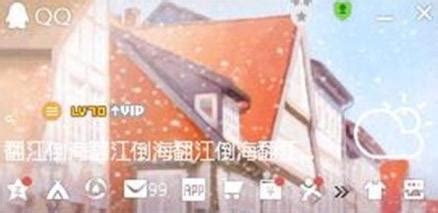 iPad上QQ提示签名错误该怎么解决?资讯攻略11-14
iPad上QQ提示签名错误该怎么解决?资讯攻略11-14